この記事には広告を含む場合があります。
記事内で紹介する商品を購入することで、当サイトに売り上げの一部が還元されることがあります。

予約していたApple Watch Nike+を手に入れた私。
レビューの一環でスクリーンショットを撮ろうと思ったのですが、以前と同じ操作「デジタルクラウンとサイドボタン同時押し」を何度やってもうまくいかない。
操作方法が変わったのかと調べてみたところ、そうではなくスクショを撮れない設定になっていたようなのです。
(以前購入した初代Apple Watchでは普通にできたので、Series 2もしくはwatchOS 3からそうなっているっぽい)
設定を変更して、無事にスクショ撮影ができました。その方法を紹介します!
Apple Watchでスクリーンショットを撮れるようにする設定
Apple Watchと連携しているiPhoneの「Watch」アプリを開き、「一般」へ。
すると「スクリーンショットをオンにする」という項目があるので、このスイッチをオンにしましょう。
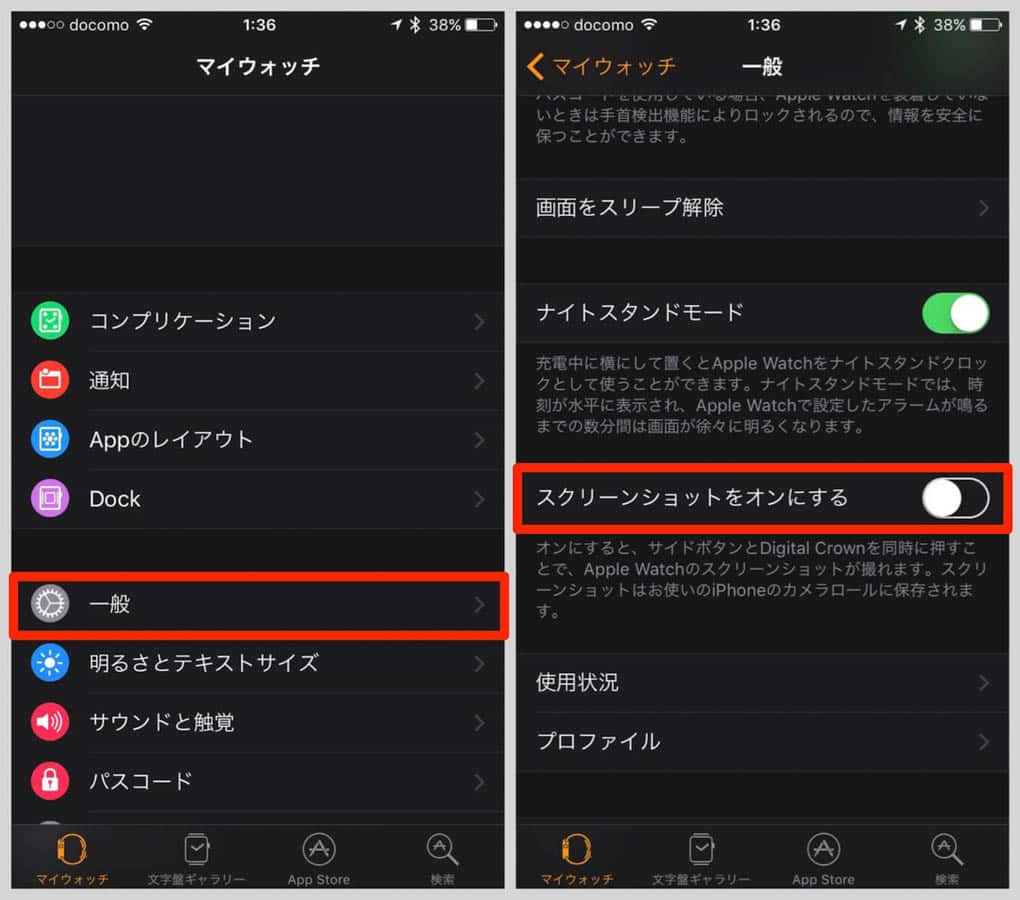
以上です!簡単ですね。
watchOS 3もしくはSeries 2の初期設定なのかはわかりませんが、私のApple Watch Nike+モデルではデフォルトでここがオフになっていました。
手の甲に当たって予期せぬときにスクショ撮影されてしまうという人がいるようなので、この設定ができたのでしょうか。
それにしても、初期設定でオフになっているとは…。
デジタルクラウンとサイドボタンを同時押しでスクショ撮影
設定を確認したら、改めてApple Watchのスクリーンショットを撮ってみましょう。
デジタルクラウン(時計で言う「リュウズ」)とサイドボタン(電源ボタン)を同時押しします。

すると「カシャッ」という小さめのシャッター音&フラッシュのような光とともにスクショが撮影され、iPhoneのカメラロールに保存されます。
この通り!

あとがき
Apple Watchでスクリーンショットが撮れなくて困っている方は、以上の手順で解決するはずです!




